下载App不再需要输入Apple ID的方法
发布时间:2015-04-27 15:46:05 作者:佚名  我要评论
我要评论
在App Store里面下载App的时候,不管是免费或者付费,每次下载安装都需要输入Apple ID,由于每次下载都要输入因此特别烦人,下面有个避免输入Apple ID的方法,感兴趣的朋友可以看看
对于苹果用户来说,在App Store里面下载App的时候,不管是免费或者付费,每次下载安装都需要输入Apple ID,这个确实提高了用户使用的安全性,但对于免费软件下载,每次依然都需要输入Apple ID,难免也是令人烦恼的一件事情,密码简单还好,若是一些比较复杂的密码,那就有得忍了。这里,小编教大家一个设置方法,以后下载免费的App,不用再需要输入一个个的密码,让下载变得更加简单快捷。本文小编采用的是iPhone 6 Plus iOS8.3系统,小伙伴们可以参考一下,是否适应于自己所用机子。
在iPhone主屏上找到设置图标,点击打开它,进入iPhone设置页面,打开Touch ID与密码。
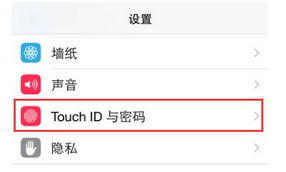
由于设置了PIN码,这时需要输入相应的4位数密码,验证成功之后,进入Touch ID与密码的设置页面,这时我们可以看到iTunes Store与App Store目前处于开启状态,也就是说Apple ID应用于该商店上面的软件下载。

我们对iTunes Store与App Store进行关闭,然后点击左上角的设置返回到设置页面。
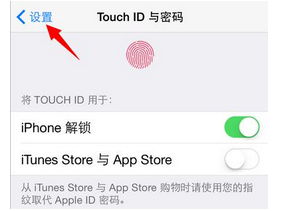
在设置页面,打开通用一栏目,进入到通用设置页面,在页面下方找到访问限制栏目,点击打开。

这时候,依然需要输入四位数的访问限制密码,验证成功之后将直接进入访问限制设置页面,往下翻页,可以找到密码设置一栏,点击打开它。
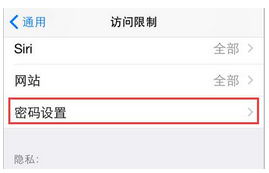
进入密码设置页面,在免费下载栏目有一个需要密码栏目,这时我们将它右侧的开关按钮向左滑动,进行关闭。
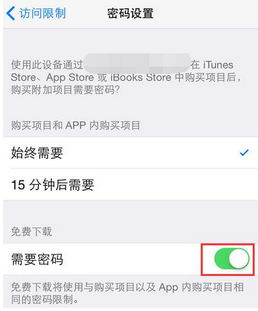
这时需要我们输入Apple ID进行该操作修改的验证,输入完毕之后,点击下方按钮“好”。
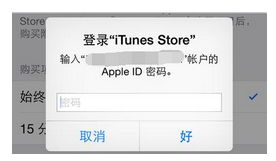
设置成功之后,我们来进行一下验证方法是否成功?在主屏幕上我们点击打开App Store图标,进入App Store首页,我们随便下载一个免费的App,点击获取按钮。

这时,大家就会发现,App Store将不会再提醒输入Apple ID了,便自动进入了下载安装的环节,变得非常方便,对于付费App,下载依然是需要输入Apple ID,这就为用户起到了真正的人性化体验服务。
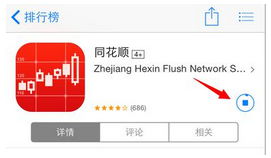
在iPhone主屏上找到设置图标,点击打开它,进入iPhone设置页面,打开Touch ID与密码。
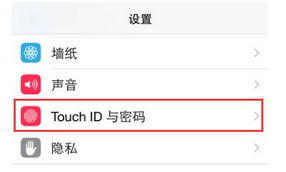
由于设置了PIN码,这时需要输入相应的4位数密码,验证成功之后,进入Touch ID与密码的设置页面,这时我们可以看到iTunes Store与App Store目前处于开启状态,也就是说Apple ID应用于该商店上面的软件下载。

我们对iTunes Store与App Store进行关闭,然后点击左上角的设置返回到设置页面。
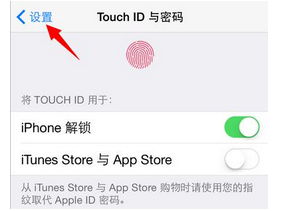
在设置页面,打开通用一栏目,进入到通用设置页面,在页面下方找到访问限制栏目,点击打开。

这时候,依然需要输入四位数的访问限制密码,验证成功之后将直接进入访问限制设置页面,往下翻页,可以找到密码设置一栏,点击打开它。
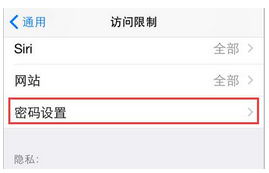
进入密码设置页面,在免费下载栏目有一个需要密码栏目,这时我们将它右侧的开关按钮向左滑动,进行关闭。
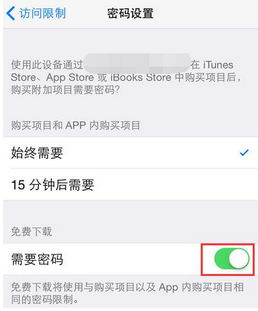
这时需要我们输入Apple ID进行该操作修改的验证,输入完毕之后,点击下方按钮“好”。
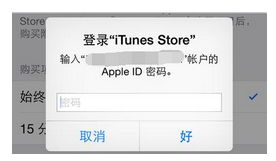
设置成功之后,我们来进行一下验证方法是否成功?在主屏幕上我们点击打开App Store图标,进入App Store首页,我们随便下载一个免费的App,点击获取按钮。

这时,大家就会发现,App Store将不会再提醒输入Apple ID了,便自动进入了下载安装的环节,变得非常方便,对于付费App,下载依然是需要输入Apple ID,这就为用户起到了真正的人性化体验服务。
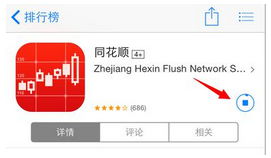
相关文章
Apple ID已锁定怎么办?苹果手机Apple ID已锁定现象的解决办法
近日来有很多果粉们都遇到Apple ID已锁定的问题,小编在这里特别提醒大家,千万不要点击解锁帐号选项,那么如何解锁苹果手机Apple ID锁呢?对此,本文小编就为大家进行解答2016-01-26iPhone弹窗Apple ID遭锁定怎么办?公安部:千万不要点解锁
最近苹果用户手机遭远程锁定的案例频发,具体来说就是玩手机过程中突然出现一条提示“Apple ID已锁定”的提示,可以点按“解锁账户”和“取消”。那么iPhone弹窗Apple ID遭2015-10-25升级iOS9.1 iCloud与Apple ID无法登录问题的解决方法
升级iOS9.1后iCloud与Apple ID无法登录怎么办?最近有果粉朋友们问到这个问题,下面脚本之家小编就给大家带来升级iOS9.1后iCloud与Apple ID无法登录问题的解决方法,希望可2015-10-24iPhone提示手机已丢失错误99258怎么办?苹果 Apple ID 账户的二步验证
iPhone提示手机已丢失错误99258怎么办?本文将提供苹果 Apple ID 账户的二步验证来解决供大家了解,希望可以帮助到大家2015-10-12iPhone6S怎么更换ID?苹果iPhone6S/6S plus更改Apple id图文教程
iPhone6S/iPhone6S plus怎么更换ID?本文将提供苹果iPhone6S/6S plus更改Apple id图文教程供大家了解,希望可以帮助到大家2015-09-30Apple ID两步验证怎么打开?iPhone6s Apple ID开启两步验证教程
上周曝出app被置XcodeGhost病毒事件让不少果粉感到忧心忡忡,其实只要你保管好个人的Apple ID并为它开启两步验证,多注意下载安全,还是有保障的。下面我们来看看i为Phone62015-09-29出现此apple id尚未在itunes store使用过的解决方法
在申请apple id后首次登录app store时系统却提示“此apple id尚未在itunes store使用过”,导致不能登录,这里小编给大家介绍下此apple id尚未在itunes store使用过的解决2015-07-07- 此Apple ID已由于安全原因被禁用该怎么解决?多使用苹果设备的朋友,有时候在使用Apple ID账号时,不知道因为那一种原因导致Apple ID账号被禁用了不能使用。下面我们一起来2015-05-04
苹果iPhone提示:此Apple ID尚未在iTunes Store使用过怎么办?
苹果iPhone提示:此Apple ID尚未在iTunes Store使用过怎么办?相信很多苹果用户都可能遇到这个问题,特别是在登录Apple ID的时候,出现这个问题,是因为你在注册Apple ID的2014-12-30iphone6怎么创建Apple ID?苹果6 plus注册Apple ID方法
iphone6怎么注册Apple ID呢?其实这个东西根本就不分是苹果5还是苹果6了,只是有一些查粉不知道所以会这样搜索了,下面小编为大家整理一篇iphone6 plus注册Apple ID方法,2014-09-13


最新评论